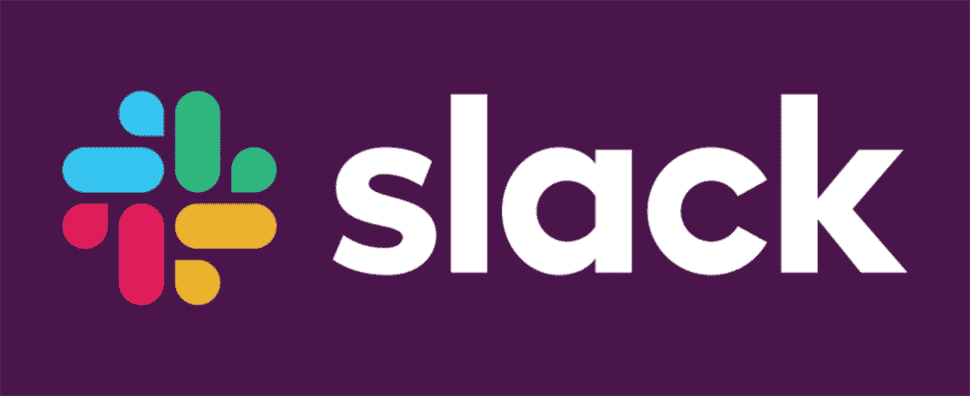Avec plus de personnes travaillant à distance que jamais auparavant, beaucoup dépendent de Slack pour rester en contact avec leurs collègues. Alors, que faites-vous lorsque Slack ne fonctionne pas ? Voici plusieurs actions que vous pouvez entreprendre pour remédier à la situation.
Mise à jour, 22/02/22 : Slack a eu une panne partielle le matin du 22 février 2022, mais elle a été résolue plusieurs heures plus tard.
EN RELATION: Qu’est-ce que Slack et pourquoi les gens l’aiment-ils ?
Vérifier la page d’état du système Slack
La première chose à déterminer est de savoir si oui ou non le problème est de votre côté ou non. Rendez-vous sur la page État du système Slack pour voir s’il y a des pannes ou une maintenance planifiée qui pourraient interrompre le service. Vous pouvez voir le statut de différents aspects du service Slack. Cela peut aider à expliquer les problèmes qui semblent n’affecter que certaines fonctions, comme la possibilité de se connecter ou de passer des appels.

Si tout va bien, le problème se produit probablement de votre côté, soit à cause d’un logiciel, soit à cause de votre connexion réseau.
Redémarrez, mettez à jour ou réinstallez l’application Slack
L’application de bureau Slack est le moyen le plus pratique et le plus rapide d’utiliser Slack. Si vous rencontrez des difficultés pour faire fonctionner l’application, arrêtez-la complètement et redémarrez-la. Si vous rencontrez toujours des problèmes, essayez de mettre à jour l’application comme vous le feriez normalement (par exemple, en utilisant le Mac App Store ou le Windows Store). Si vous utilisez Slack sur mobile, vous pouvez essayer de mettre à jour l’application Android ou l’application iPhone.
Effacer le cache de l’application de bureau de Slack peut également aider. Pour ce faire, lancez l’application et sélectionnez Aide > Dépannage > Vider le cache et quitter. Sous Windows 10, vous devrez d’abord cliquer sur l’icône de menu « trois barres horizontales ».

S’il n’y a pas de mises à jour en attente et que l’effacement du cache ne résout pas le problème, vous pouvez essayer de supprimer l’application et de la réinstaller à nouveau. Sachez que vous devrez peut-être vous reconnecter une fois cette opération effectuée.
Enfin, le redémarrage de votre ordinateur est un moyen fiable de résoudre toutes sortes de problèmes. Si vous n’éprouvez aucune joie, envisagez de le faire aussi.
EN RELATION: Pourquoi le redémarrage d’un ordinateur résout-il tant de problèmes ?
Essayez d’utiliser la version Web
Si vous ne réussissez pas avec la version de bureau, vous pouvez essayer d’utiliser la version Web à la place. Pour ce faire, rendez-vous sur Slack.com et connectez-vous. Lorsque vous y êtes invité, sélectionnez « Utiliser Slack dans votre navigateur » pour charger la version Web.

La plupart des principaux navigateurs devraient fonctionner avec Slack, y compris Google Chrome, Firefox, Microsoft Edge et Safari. Si vous rencontrez des problèmes avec la version Web, essayez d’utiliser un autre navigateur ou d’ouvrir une nouvelle fenêtre privée (ou incognito) et de vous y connecter à la place.
Plus vous pouvez essayer
Slack propose une liste de conseils de dépannage sur sa page d’assistance pour résoudre les problèmes de connexion. Si tout le reste échoue, vous pouvez enregistrer votre session et envoyer les journaux à Slack afin qu’ils puissent essayer de vous aider à résoudre votre problème particulier.
Vous voudrez peut-être essayer de redémarrer le matériel réseau si le problème persiste, mais si vous ne remarquez que des problèmes avec Slack en particulier, il est peu probable que votre connexion réseau soit à blâmer.
Si vous êtes bloqué et avez besoin d’un moyen de discuter avec un groupe de personnes en ce moment, consultez plutôt ces alternatives Slack.
EN RELATION: Les meilleures alternatives à Slack pour le chat d’équipe